Cómo asignar una palabra clave a un motor de búsqueda en Microsoft Edge
A continuación, se explica cómo asignar una palabra clave a un motor de búsqueda en Microsoft Edge. En Microsoft Edge, la barra de direcciones puede manejar consultas de búsqueda y direcciones de sitios web. De forma predeterminada, el navegador usa Bing, pero los usuarios pueden cambiar el motor de búsqueda en Microsoft Edge en cualquier momento. Además, puede agregar varios motores y cambiar rápidamente entre ellos utilizando una palabra clave única. Esta función elimina la necesidad de abrir el sitio web del motor de búsqueda en una pestaña o cambiar la configuración del navegador cada vez que desee utilizar un proveedor de búsqueda diferente.
Anuncio publicitario
El navegador asigna automáticamente una nueva palabra clave cada vez que agrega un nuevo motor de búsqueda. Aún así, esta implementación es un poco loca porque es difícil llamar a un alias "google.com" como una palabra clave conveniente y rápida de escribir. Este artículo le dirá cómo asignar una palabra clave personalizada para los motores de búsqueda en Microsoft Edge.
Asignar palabra clave al motor de búsqueda en Microsoft Edge
- Inicie Microsoft Edge
- Presione Alt + F para abrir el menú principal de Edge y seleccione la opción Configuración.

- Haga clic en Privacidad, búsqueda y servicios a la izquierda. A la derecha, haga clic en Barra de direcciones y búsqueda.
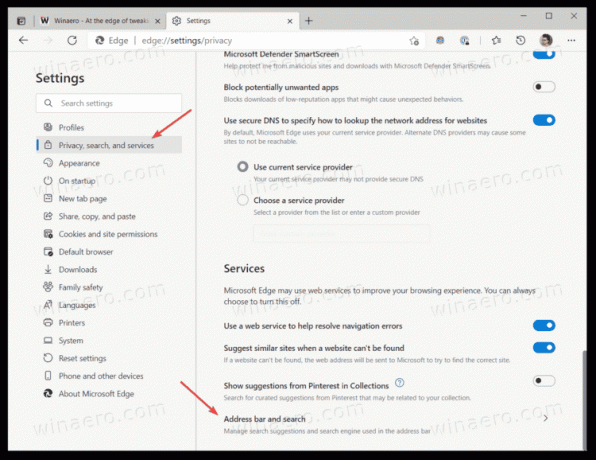
- Clickea en el Gestionar motores de búsqueda botón. Alternativamente, puede escribir
edge: // configuración / motores de búsquedapara abrir la página requerida directamente.
- En el Buscador lista, ubique el servicio de búsqueda al que desea asignar una palabra clave. Haga clic en el botón de tres puntos junto a la fila del motor de búsqueda.
- Seleccione Editar del menú.
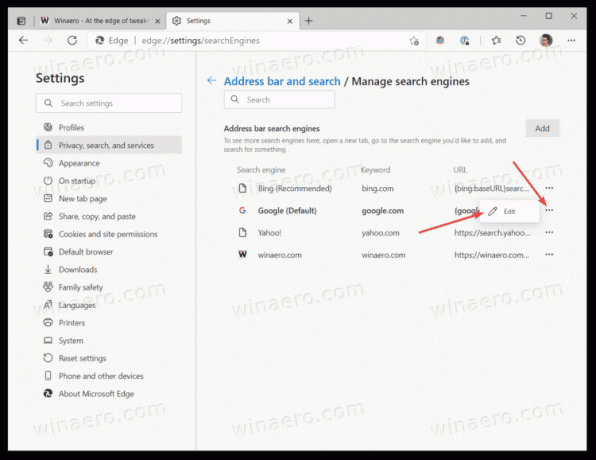
- Escriba una nueva palabra clave en el Palabra clave campo.
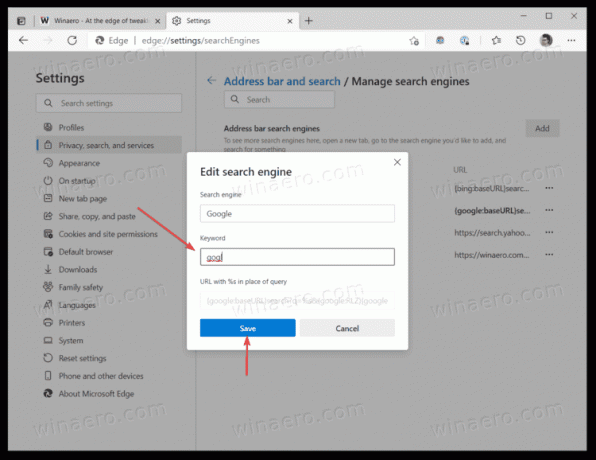
- Haga clic en el Ahorrar botón.
¡Estás listo!
Ahora, puede cambiar rápidamente el motor de búsqueda de la barra de direcciones a otro usando una palabra clave recién asignada.
Recomendamos asignar palabras clave únicas y cortas que no utilice en sus consultas de búsqueda; de lo contrario, chocarán con la configuración de Edge. Suponga que establece la palabra clave "pato" para duckduckgo.com. Siempre que ingrese "pato" en la barra de direcciones, el navegador cambiará el motor predeterminado a DuckDuckGo. Microsoft está trabajando para solucionar este inconveniente introduciendo un doble espacio para cambiar el motor de búsqueda en Edge. Actualmente, esta función está disponible como una bandera experimental solo en Edge Canary.
A continuación, se muestran algunos ejemplos de palabras clave que puede asignar:
-
bngpara Bing, -
gglpara Google, -
ddgpara DuckDuckGo, etc.

Nota: Si el motor de búsqueda requerido falta en la lista de motores de búsqueda, es fácil agregarlo. Abra el motor de búsqueda deseado en una nueva pestaña en el navegador Edge, por ejemplo, duckduckgo.com. Ahora abra una nueva pestaña y escriba edge: // configuración / motores de búsqueda en la barra de direcciones. Verás que tEl navegador buscará automáticamente todos los datos necesarios para completar su configuración con un nuevo servicio.
Estas abreviaturas lo ayudarán a cambiar rápidamente al motor de búsqueda requerido sin ninguna confusión. Finalmente, aquí hay un ejemplo de cómo funcionan las palabras clave en Microsoft Edge:
Eso es todo.


